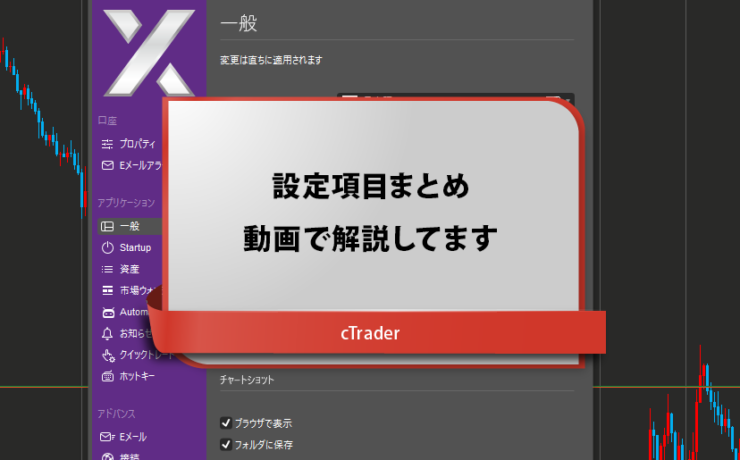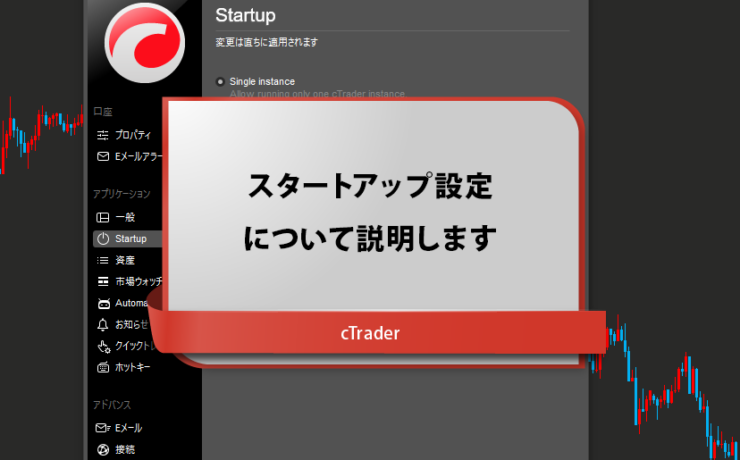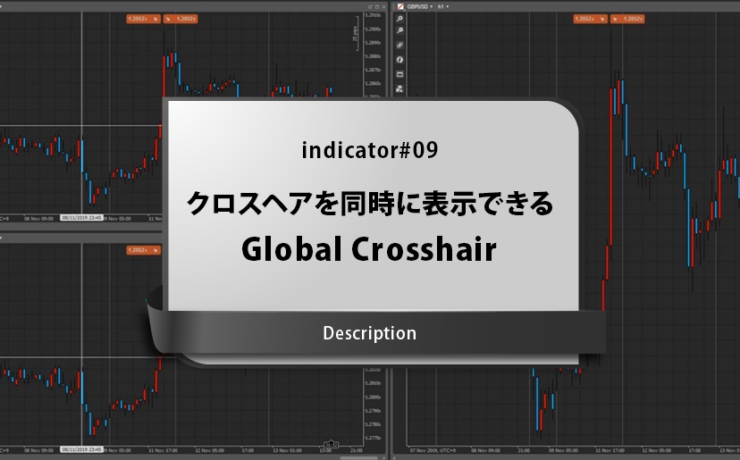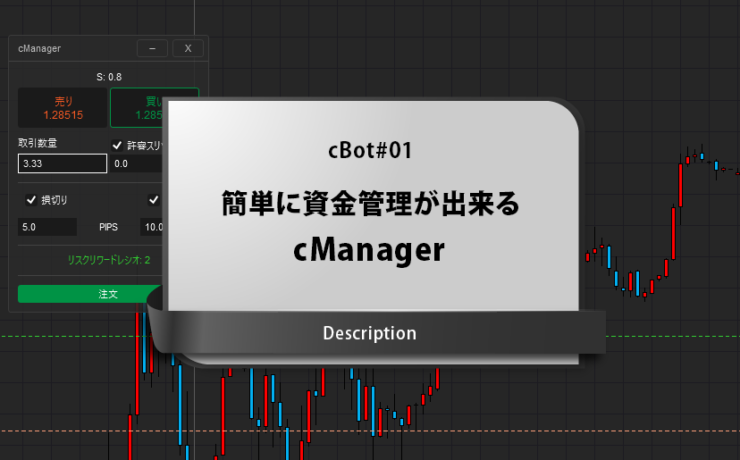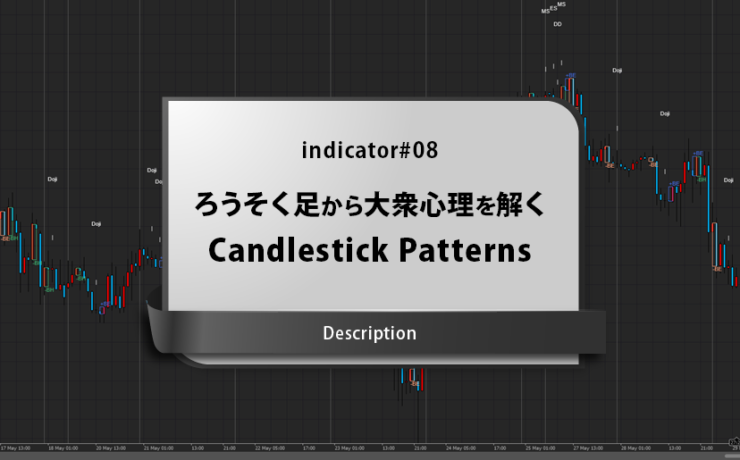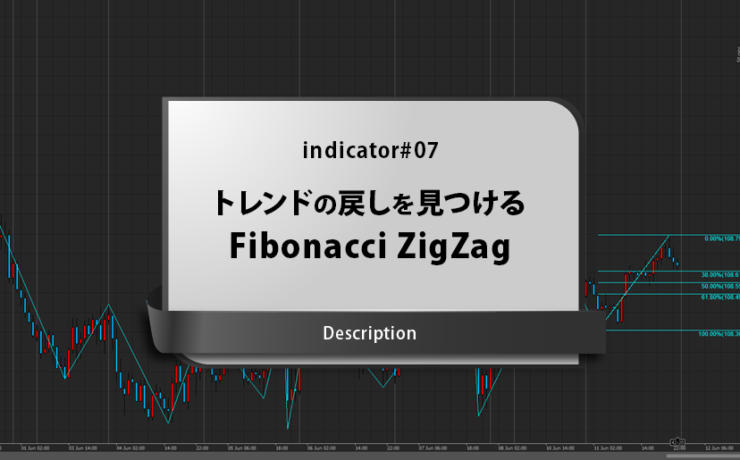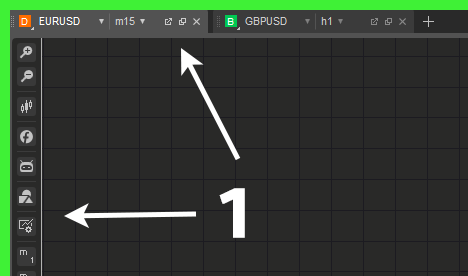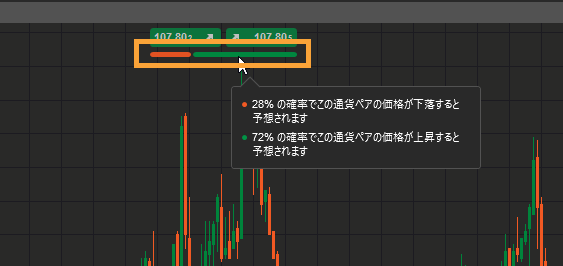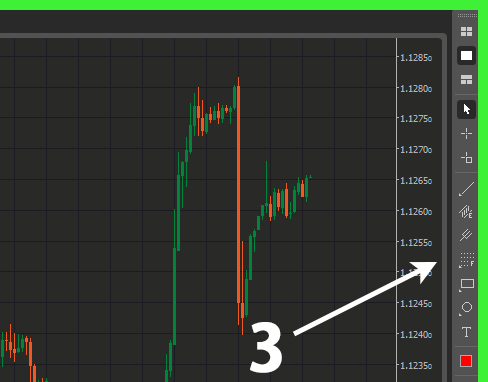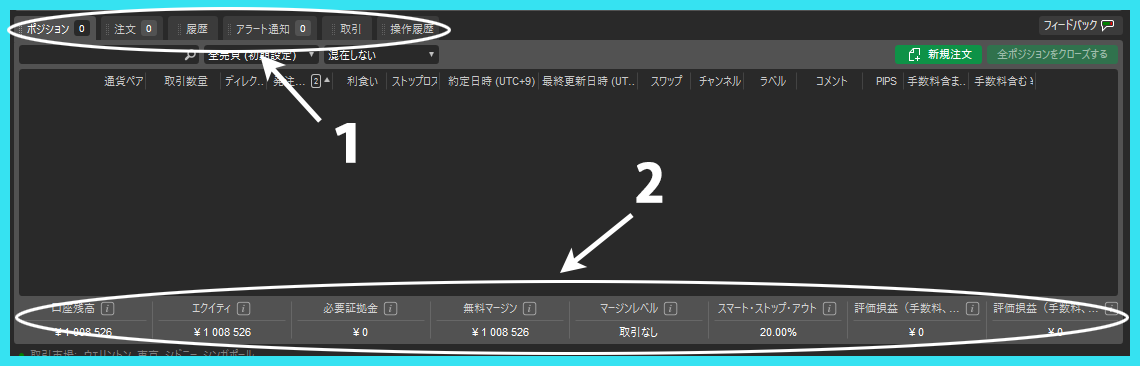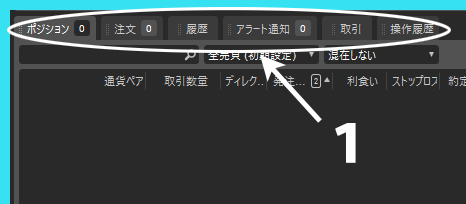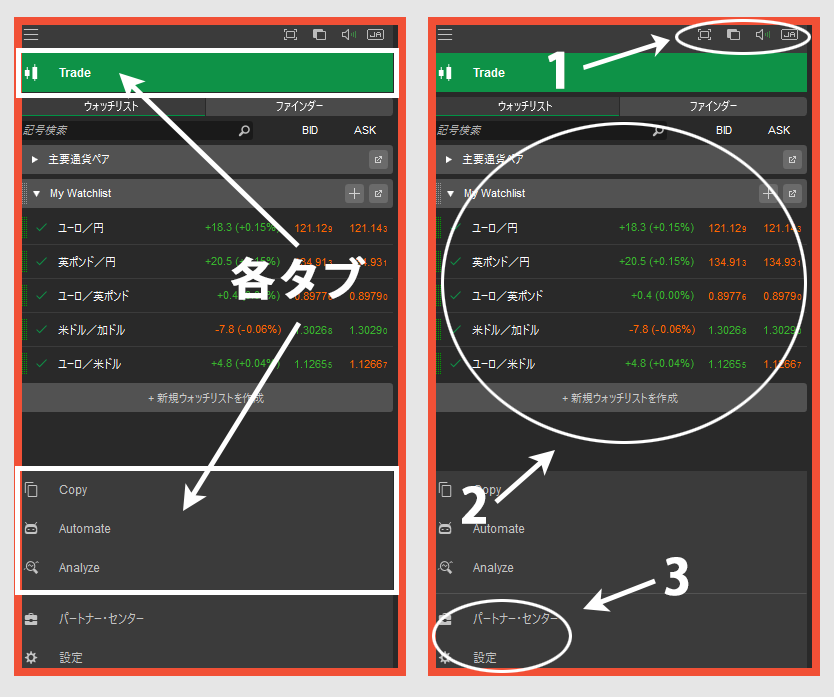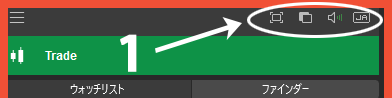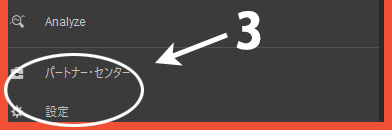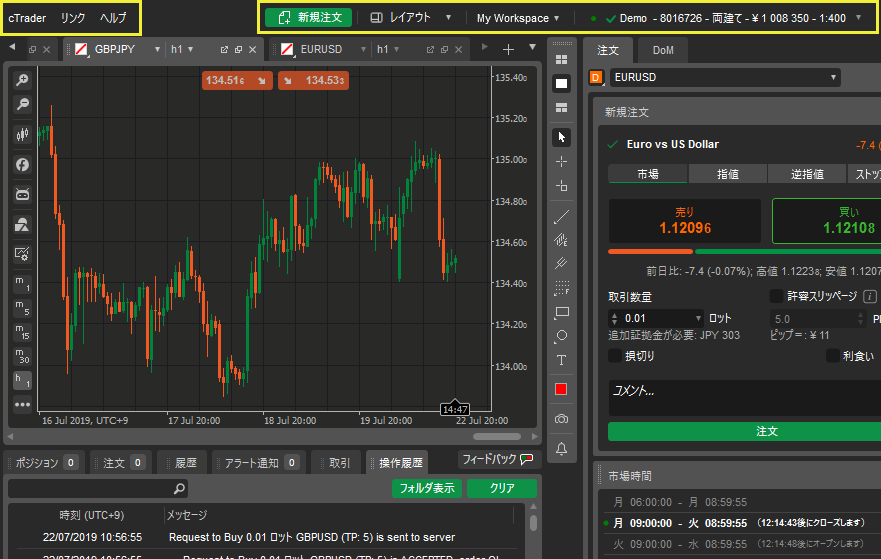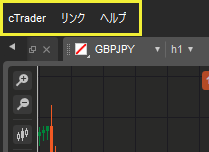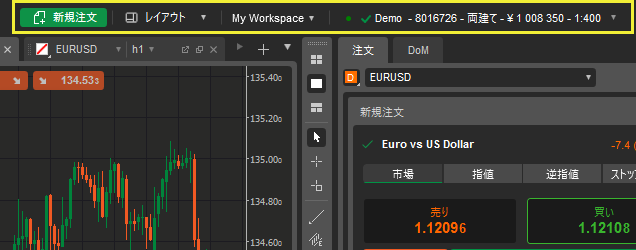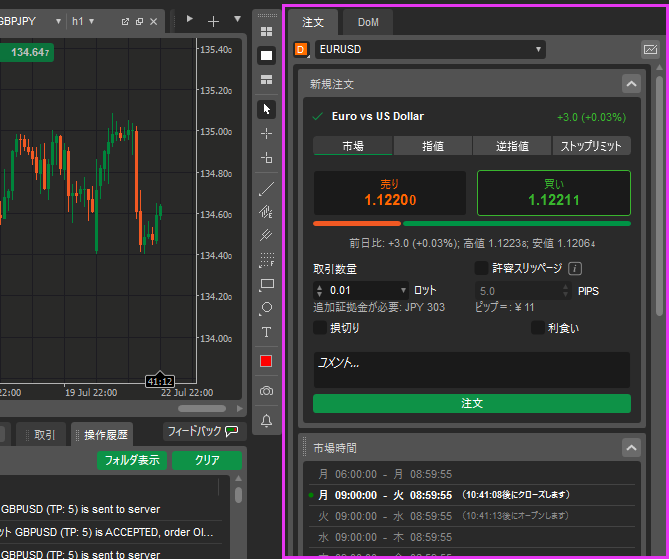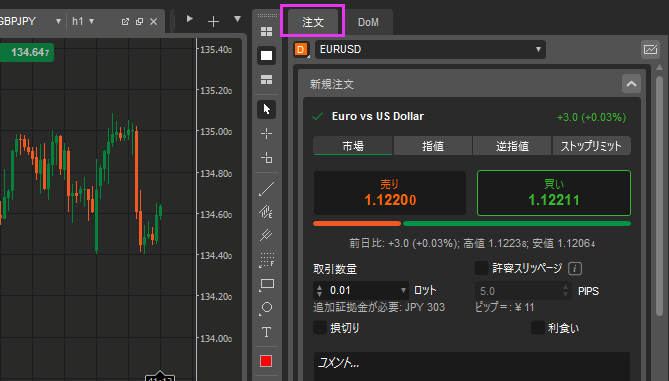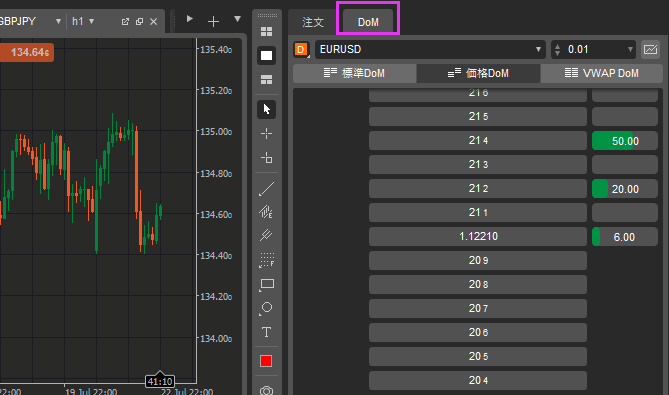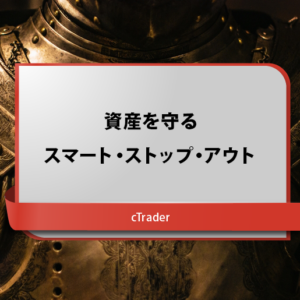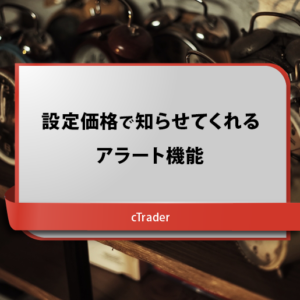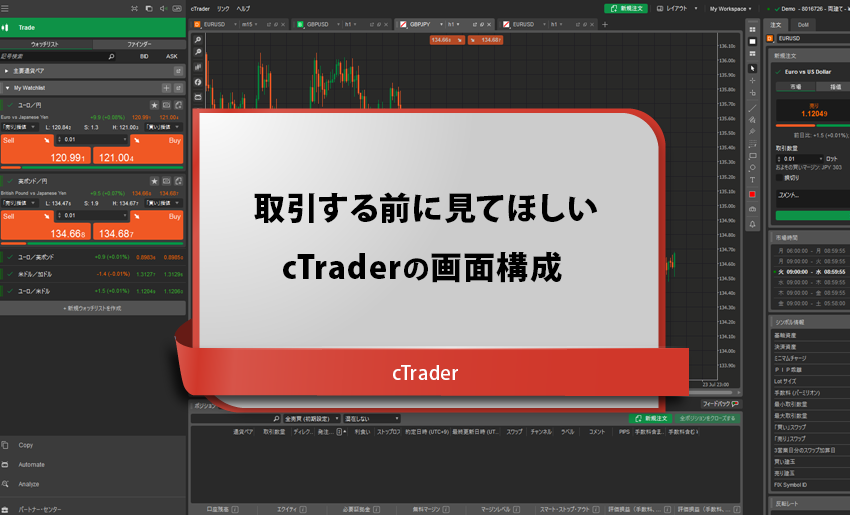
cTraderの画面構成について説明します
各パネルの役割を理解することで、取引に必要な情報をすぐに知ることができます。
このページでは「cTraderの画面構成」について説明します。
具体的には、
・チャート
・トレードウォッチ
・マーケットウォッチ
・メニューバー
・記号パネル
の5つに分けて説明します。
目次
cTraderの画面構成
cTraderの画面を5つ構成に分けて説明していきます。(画像クリックで拡大できます)
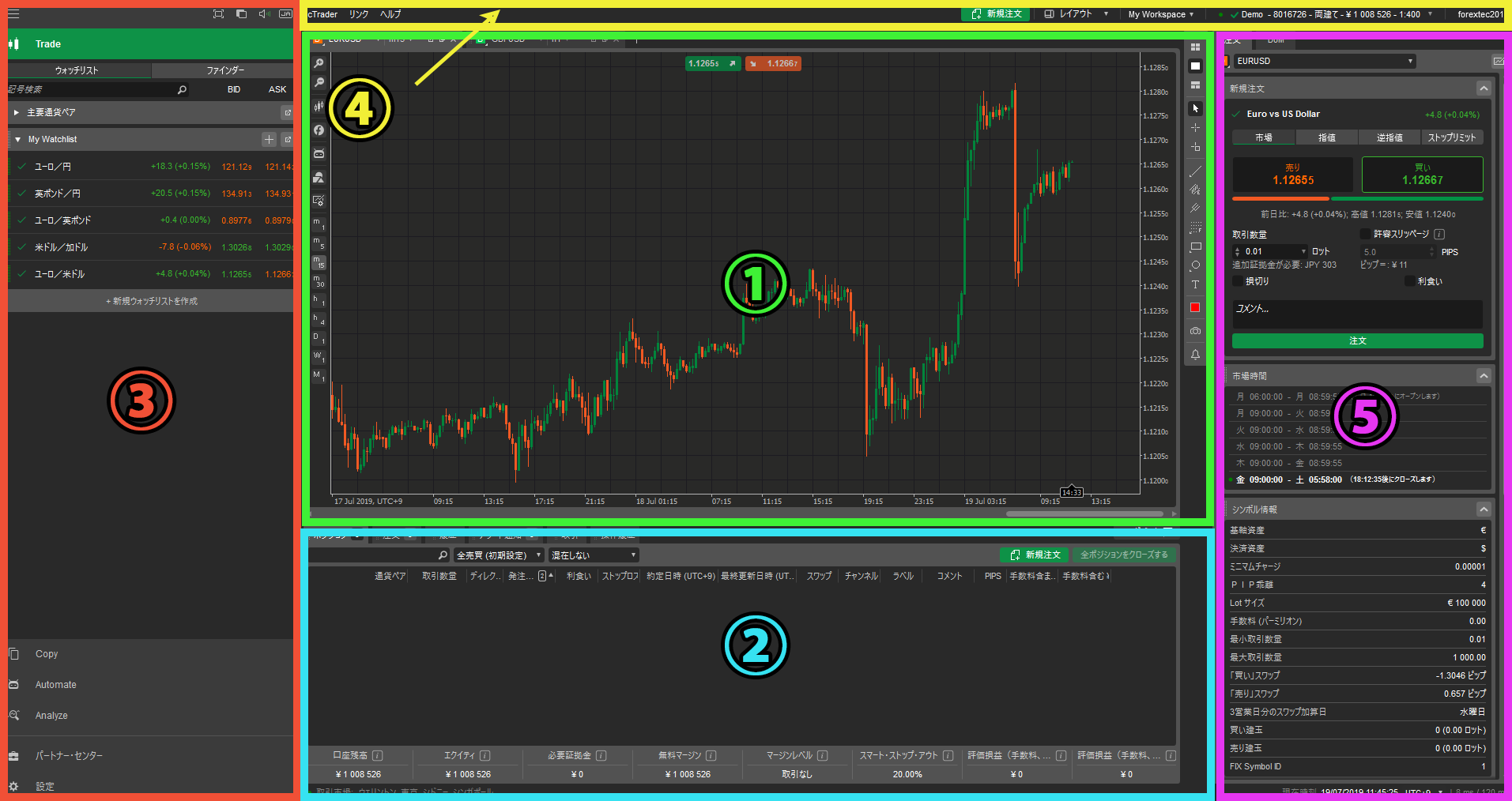
❶チャート(為替レートの表示)
❷トレードウォッチ(資産情報や注文の表示)
❸マーケットウォッチ(通貨ペアの表示)
❹メニューバー(各リンクや口座切り替え)
❺記号パネル(通貨ペアの詳細情報)
の5つを順に説明します。
❶チャート(為替レートの表示)
各チャートには、チャート内オプションやクイックトレードなど、チャートだけでも、快適な取引環境を作ることができます。
1.チャート内オプション
2.クイックトレード、センチメント機能
3.ツールバー
の3つに分けて説明します。
1.チャート内オプション
・インジケーターの呼び出し
・通貨ペアや時間足の変更
・テンプレートやオブジェクト(水平線やフィボナッチ)の利用
チャート内オプションでは、上記のことが行えます。
詳しくは『チャート内オプション』で説明しています。
2.クイックトレード、センチメント機能
[センチメント機能]投資家の取引情報から売買の偏りを確認できます。
クイックトレードについては『cTraderのクイックトレード』で説明しています。
マウスカーソルをバーの上に合わせると割合が表示されます。
※表示されない場合、[チャート内を右クリック]→[チャート上に表示]→[マーケット・センチメント]で表示されます。
3.ツールバー
・チャートの画像を記録する、チャート撮影機能
・価格に来たら知らせてくれるアラート機能
ツールバーには様々な機能が用意され、上記のことが行えます。
詳しくは『cTraderのツールバー』で説明しています。
❷トレードウォッチ(資産情報や注文の表示)
トレードウォッチは、資産情報や注文内容について管理ができるパネルです。
1.トレードウォッチタブ
2.資産情報
の2つに分けて説明します。
1.トレードウォッチタブ
各タブを選択することで、
・[注文]指値注文や逆指値注文などの変更等
・[履歴]過去取引の詳細情報を確認
・[アラート通知]アラート注文の変更等
・[取引]入出金履歴の確認
・[操作履歴]操作履歴の確認
の詳しい情報を確認することができます。
詳しくは『cTraderのトレードウォッチ』で説明しています。
2.資産情報
資産情報を確認できます。
[エクイティ]有効証拠金を表示します。
[必要証拠金]取引に必要な証拠金額を表示します。
[無料マージン]有効証拠金から必要証拠金を引いた証拠金を表示します。
[マージンレベル]有効比率を指し、有効証拠金を必要証拠金で割ったものを表示します。
[スマート・ストップ・アウト]ロスカットされる割合(%)を表示します。[マージンレベル]が[スマート・ストップ・アウトの割合(%)]を下回ると、ポジションが決済されます。
[評価損益(手数料あり/なし)]利益や損益を表示します。
❸マーケットウォッチ(通貨ペアの表示)
画像左側にある各タブでモード切替ができます。ここでは「Trade」についての説明をします。
マーケットウォッチのパネルでは、「通貨ペアのお気に入り登録」や「ファインダーを活用で、目当ての通貨ペアを探す」といったことができます。
1.上記アイコン
2.マーケットウォッチ
3.その他、設定
の3つに分けて説明します。
1.上記アイコン
2.マーケットウォッチ
マーケットウォッチでは、通貨ペアのお気に入り登録などができます。
詳しくは『cTraderで通貨ペアやチャートをお気に入り登録する方法』で説明しています。
3.その他、設定
[設定]各項目を設定することができます。
設定については『cTrader使い方まとめ』で説明しています。
❹メニューバー(各リンクや口座切り替え)
cTrader上部に位置するメニューバーには様々な機能があります。
1.左上部のメニュー
2.右上部のメニュー
の2つに分けて説明します。
1.左上部のメニュー
[関連リンク]cTraderに関係のあるリンクがあり、クリックするとウェブサイトが表示されます。
[ヘルプ]cTraderのガイドや各FX会社の連絡先などが確認できます。
2.右上部のメニュー
[レイアウトの切替]レイアウトの切り替えができます。
[ワークスペースの保存]チャートなどの情報をワークスペースとして保存できます。
[アカウントバーでの口座切替]即座に口座切り替えができます。
ワークスペースについては『cTraderで通貨ペアやチャートをお気に入り登録する方法』で説明しています。
アカウントバーについては『cTraderのアカウントバーの説明』で説明しています。
❺記号パネル(通貨ペアの詳細情報)
記号パネルには通貨ペアの情報を詳しく見ることができます。
1.注文タブ
2.DoMタブ
の2つに分けて説明します。
1.注文タブ
記号パネルの注文タブでは、「市場センチメント」「市場時間」「市場詳細」「反転レート」「取引統計」「レバレッジ」が確認できます。また、注文タブという名前通りに、記号パネルから素早く注文することができます。
2.DoMタブ
[価格 DoM]標準DoMよりも細かな情報を表示します。
[VWAP DoM]設定された取引量で実行される価格を表示します。
詳しくは『cTraderで板情報を使う方法』で説明しています。